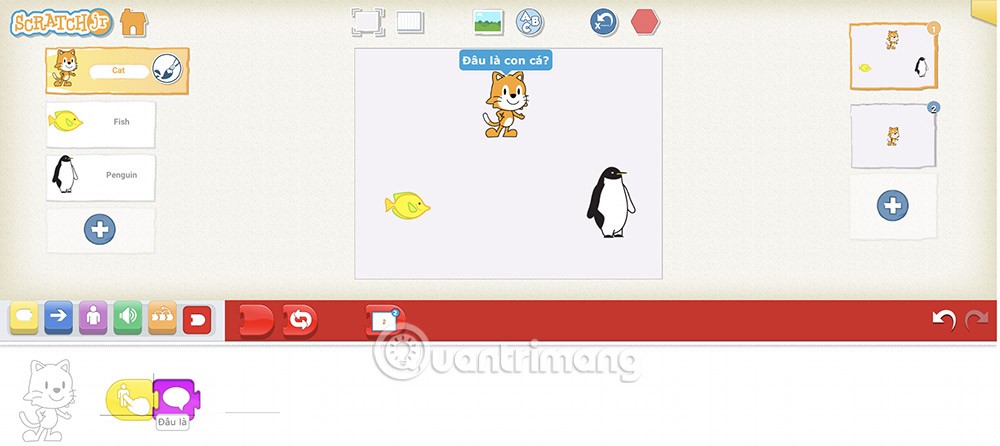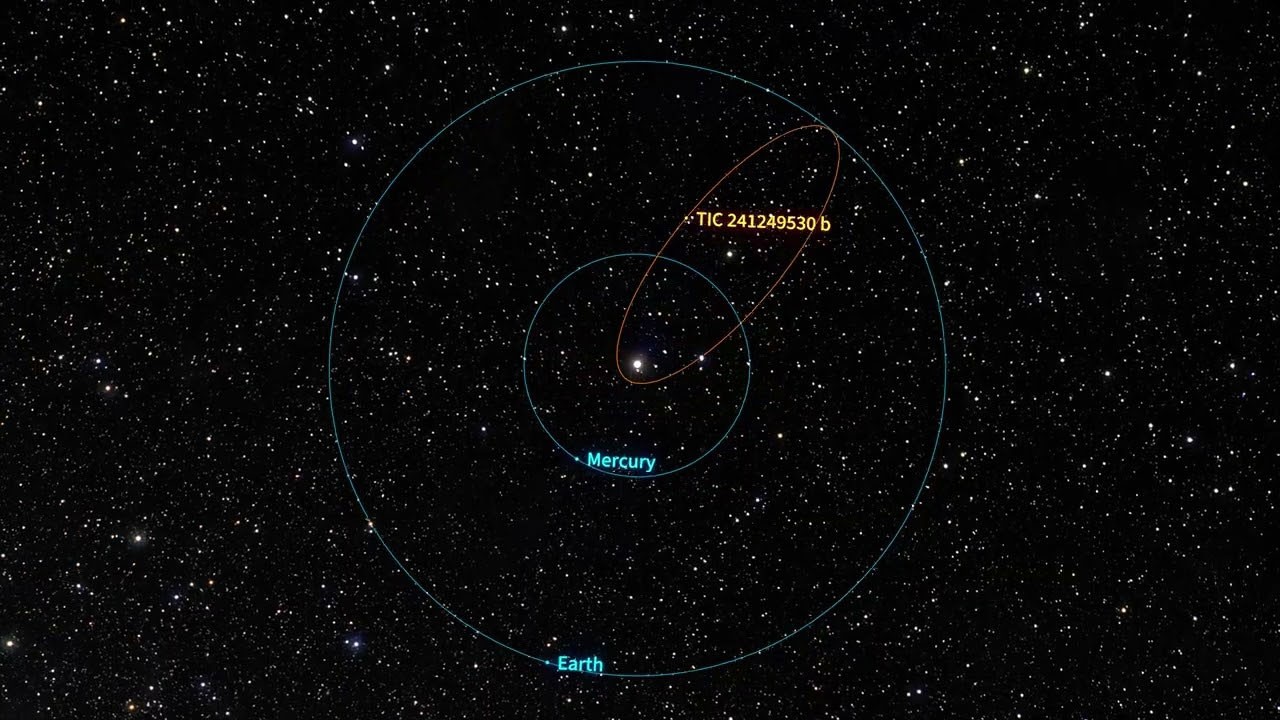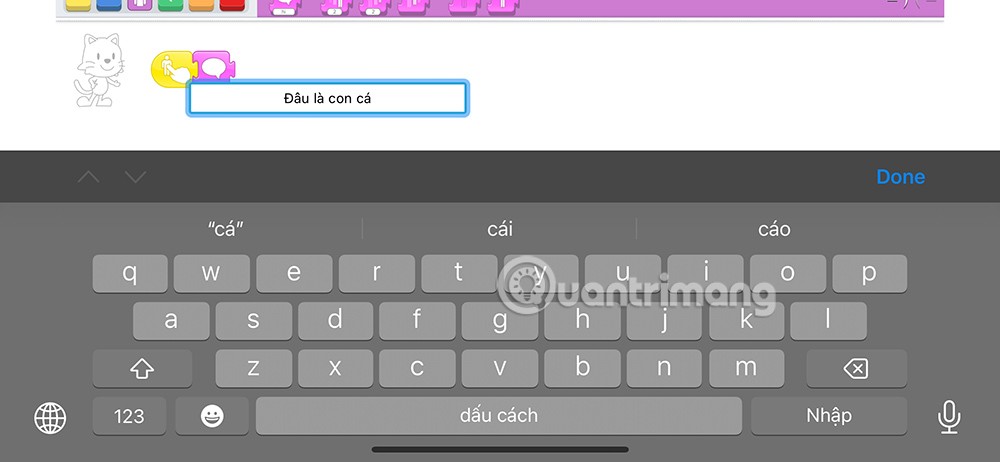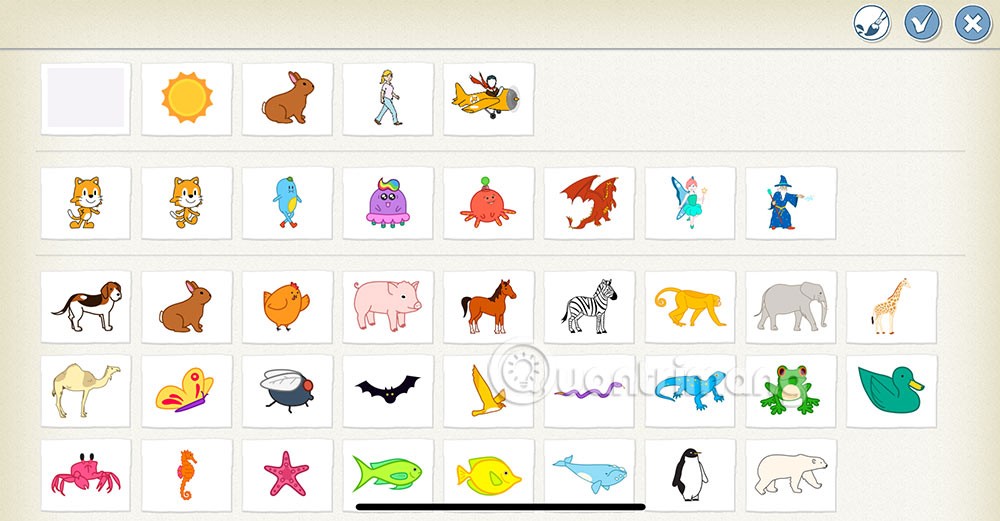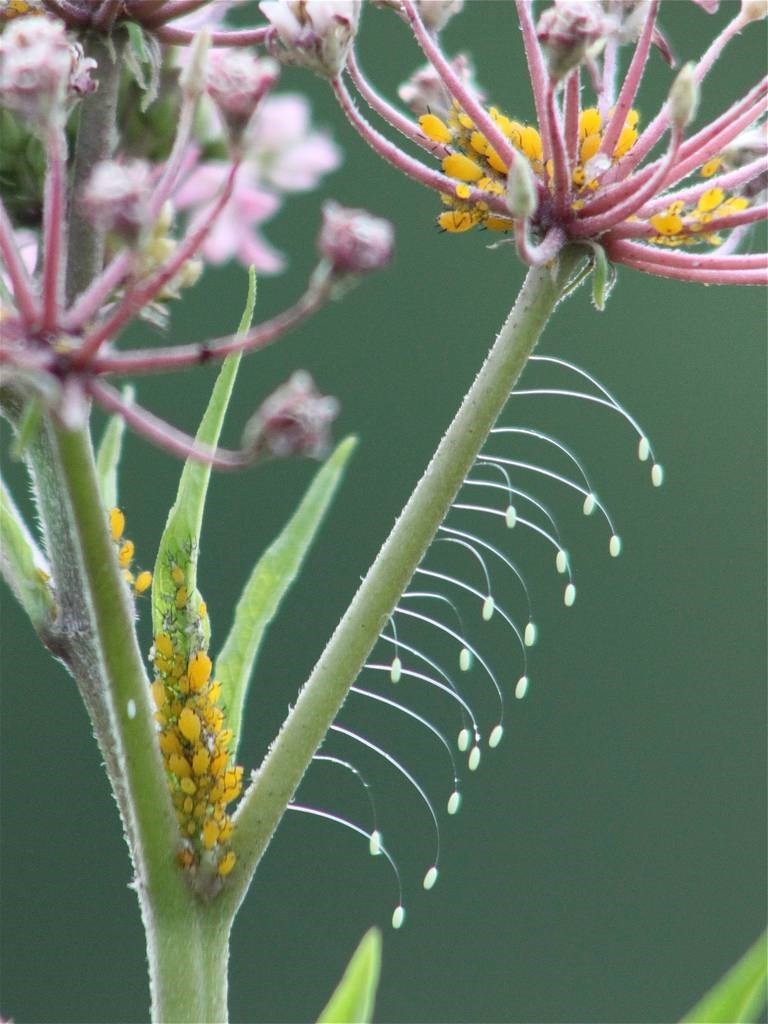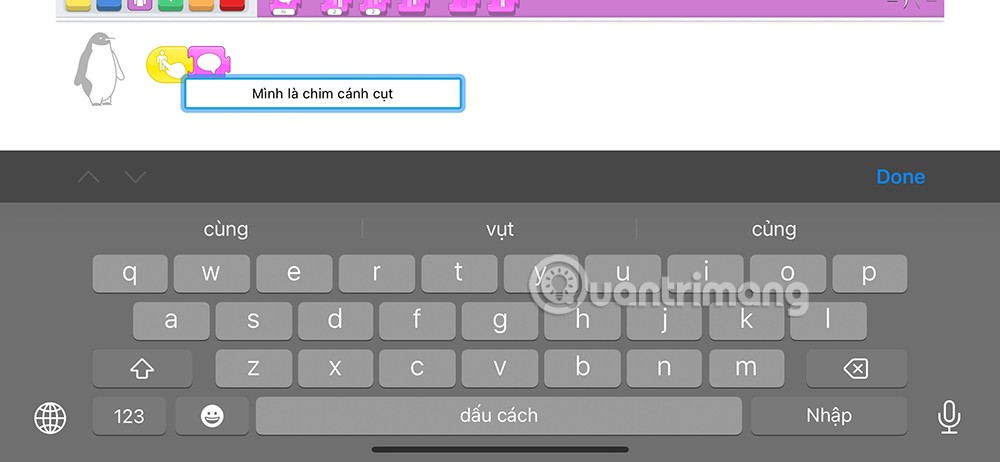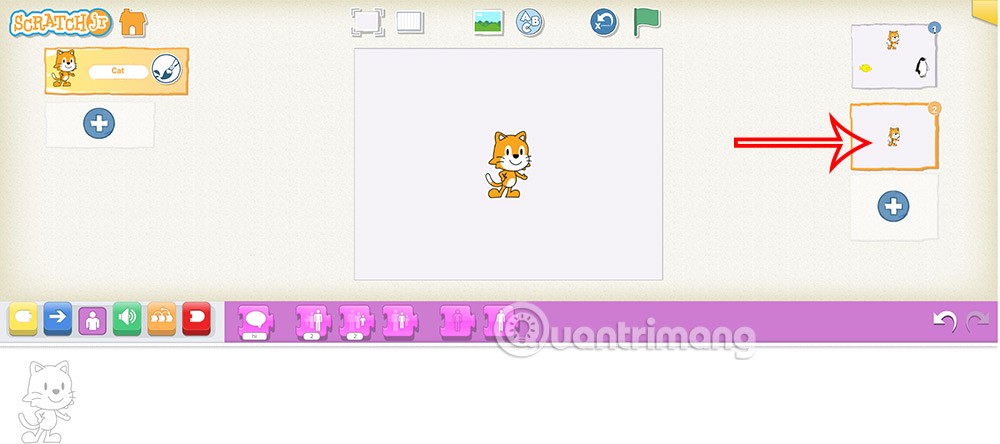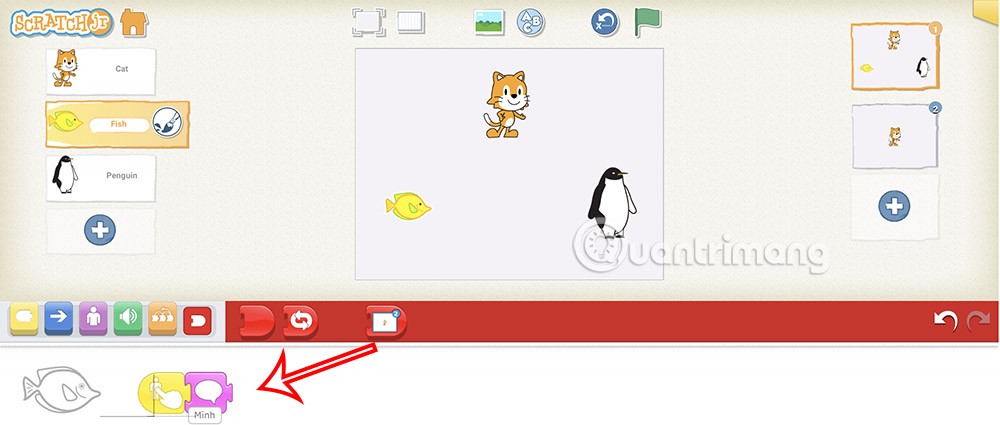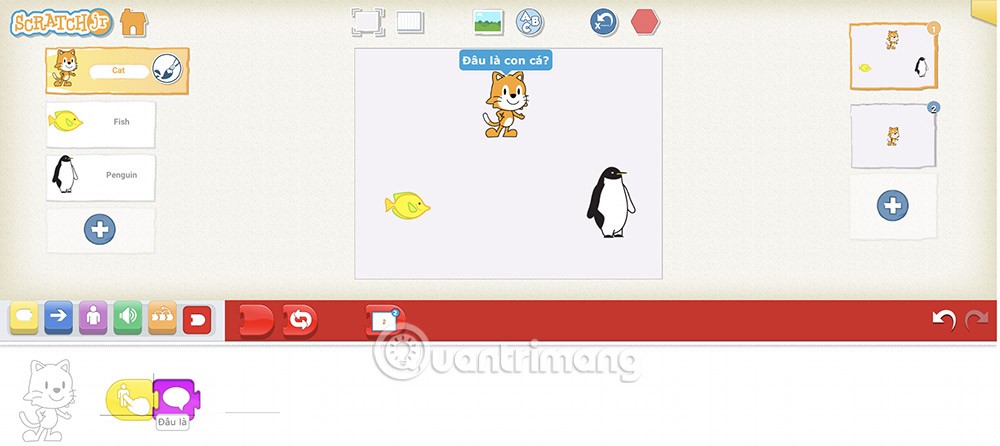Mit ScratchJR-Befehlen können Sie viele verschiedene Programme und Projekte erstellen, z. B. Multiple-Choice-Fragen. Schüler erstellen bis zu vier Szenarien, um vier verschiedene Multiple-Choice-Fragen zu bearbeiten. Unsere Fragen und Antworten werden in Form von verfügbaren Zeichen dargestellt. Jede Multiple-Choice-Frage hat eine richtige oder falsche Antwort. Bei falscher Antwort wählen Sie erneut, bei richtiger Antwort fahren Sie mit der nächsten Frage fort. Nachfolgend finden Sie Anweisungen zum Erstellen von Multiple-Choice-Fragen in ScratchJR.
So erstellen Sie ScratchJR-Quizfragen
Schritt 1:
Zuerst legst du ein neues Projekt an . Die Katze dient als Frage, du ziehst die Katze nach oben, um Platz für andere Figuren zu schaffen.
Schritt 2:
Klicken Sie anschließend auf die Ereignisbefehlsgruppe und wählen Sie den Befehl zum Berühren der Katzenfigur aus .
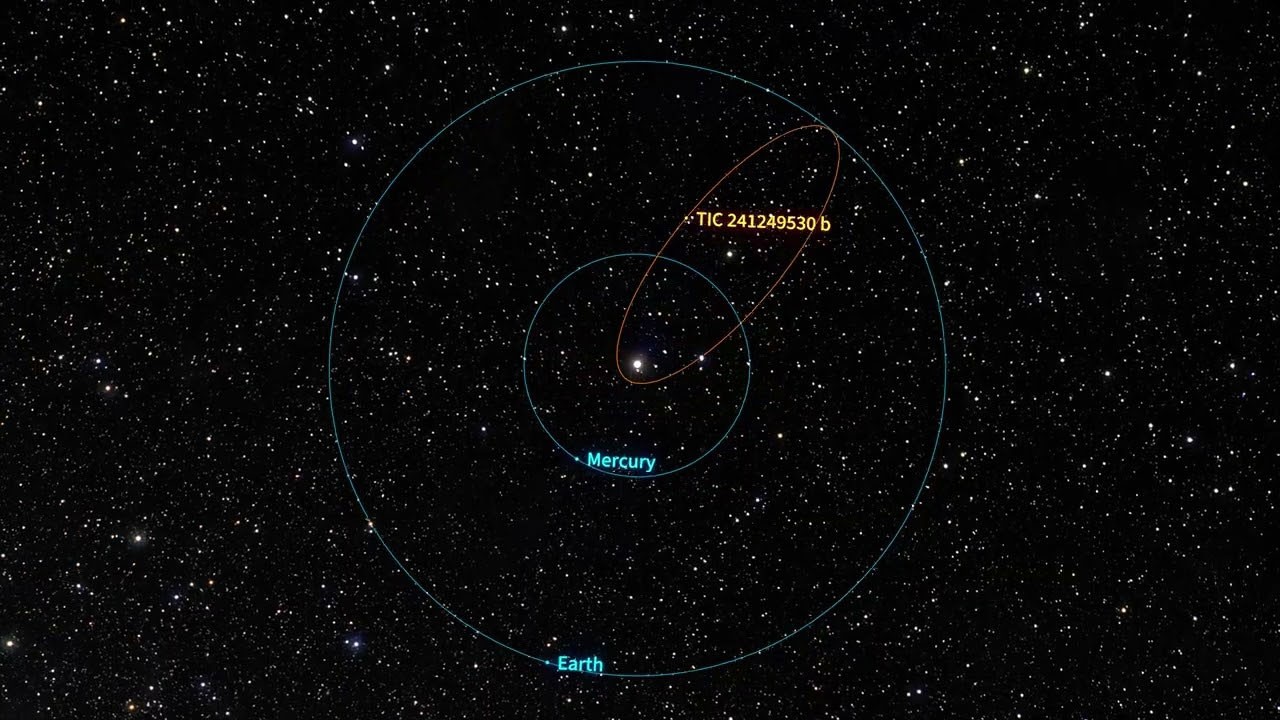
Wählen Sie die Befehlsgruppe „Erscheinungsbild“ und anschließend den Befehl „Sprechen“ für die Katzenfigur. Sie geben eine Frage für diese Katzenfigur ein.
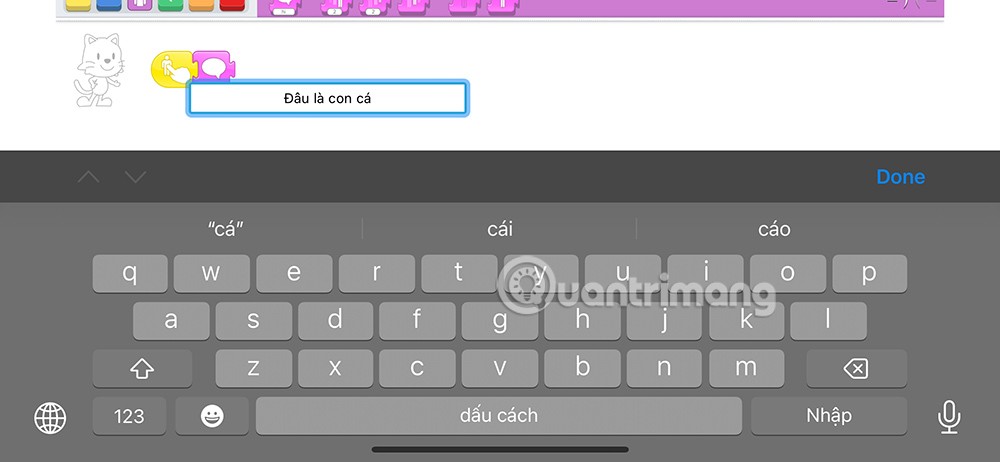
Schritt 3:
Klicken Sie auf das Pluszeichen, um in ScratchJR einen neuen Charakter hinzuzufügen und ihn als Option zu aktivieren. Wählen Sie den Fisch aus und ziehen Sie ihn unter die Katze, um ihn als Option zu aktivieren.
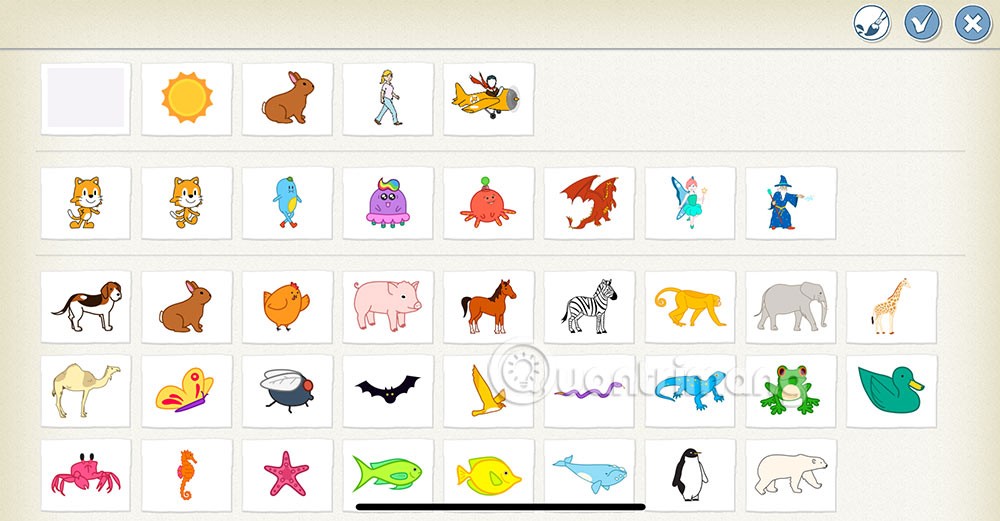
Schritt 4:
Klicken Sie auf die Fischfigur, um einen Befehl zu erstellen. Wählen Sie hier auch den Befehl zum Berühren der Figur und anschließend den Befehl zum Sprechen für diese Fischfigur .
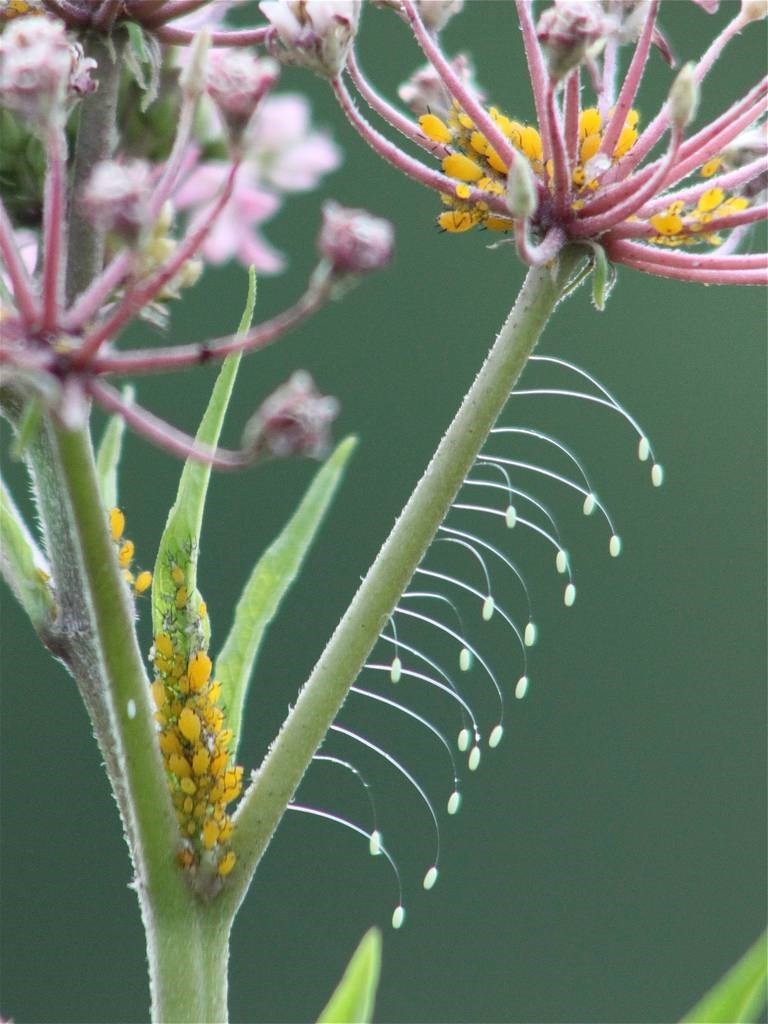
Schritt 5:
Wählen Sie weiterhin ein anderes Zeichen als falsche Antwort für diese Frage. Sie fügen dem Zeichen auch einen Berührungsbefehl und einen Sprechbefehl hinzu .
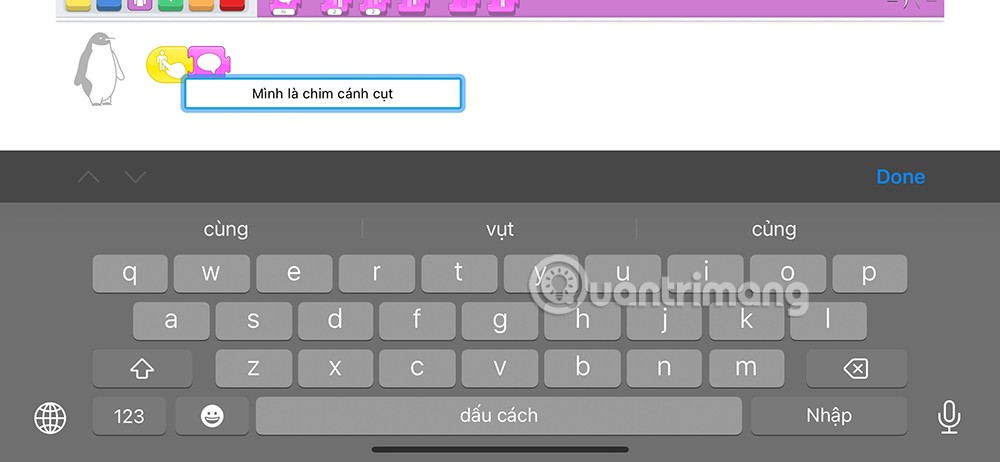
Schritt 6:
Jetzt führen wir den Übergangsbefehl aus, wenn wir die richtige Option wählen . Wählen Sie auf der rechten Seite des Bildschirms das +-Zeichen, um eine Animation hinzuzufügen.
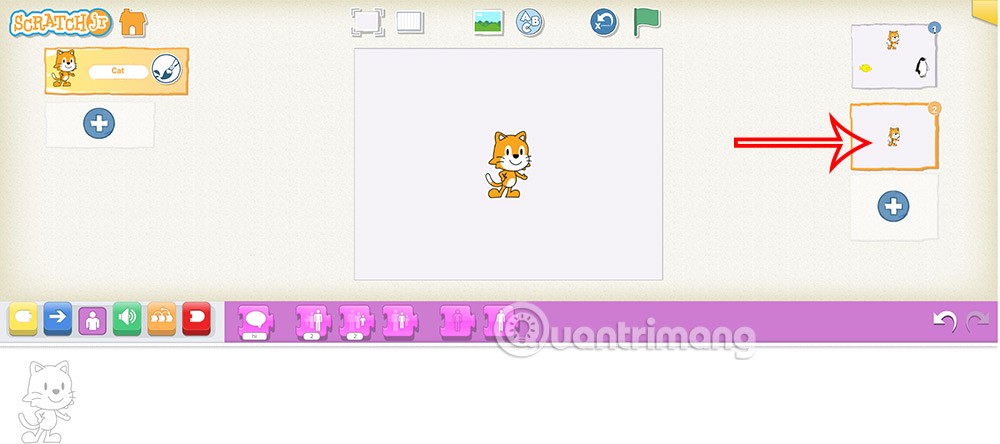
Klicke erneut auf die Originalanimation . Du klickst auf die Figur, die zur Frage passt , hier ist es die Figur Fisch. Klicke auf die Befehlsgruppe Ende und wähle dann die zweite neu hinzugefügte Animation aus .
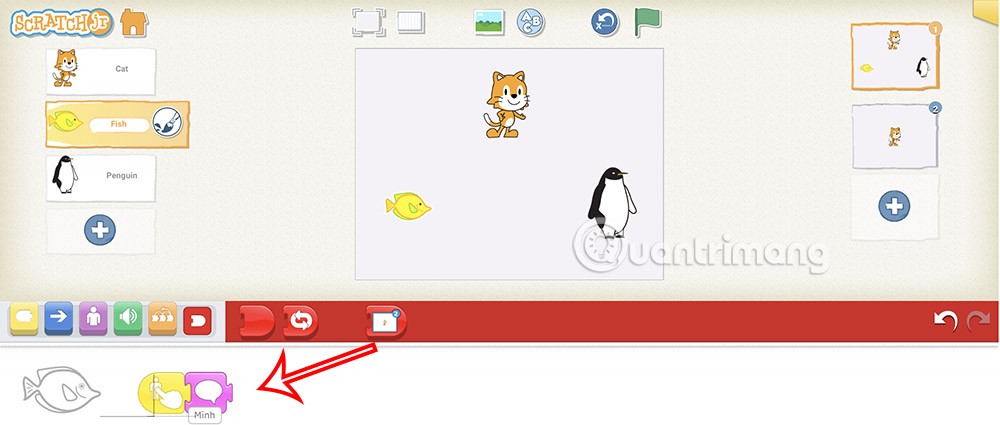
Klicken Sie auf die Katze, um die Frage anzuzeigen. Wählen Sie anschließend eine der beiden verbleibenden Figuren aus, um die richtige Antwort zu finden. Wenn Sie die richtige Antwort wählen, gelangen Sie zur nächsten Szene.